Dell Vostro 3578 User Manual [es]
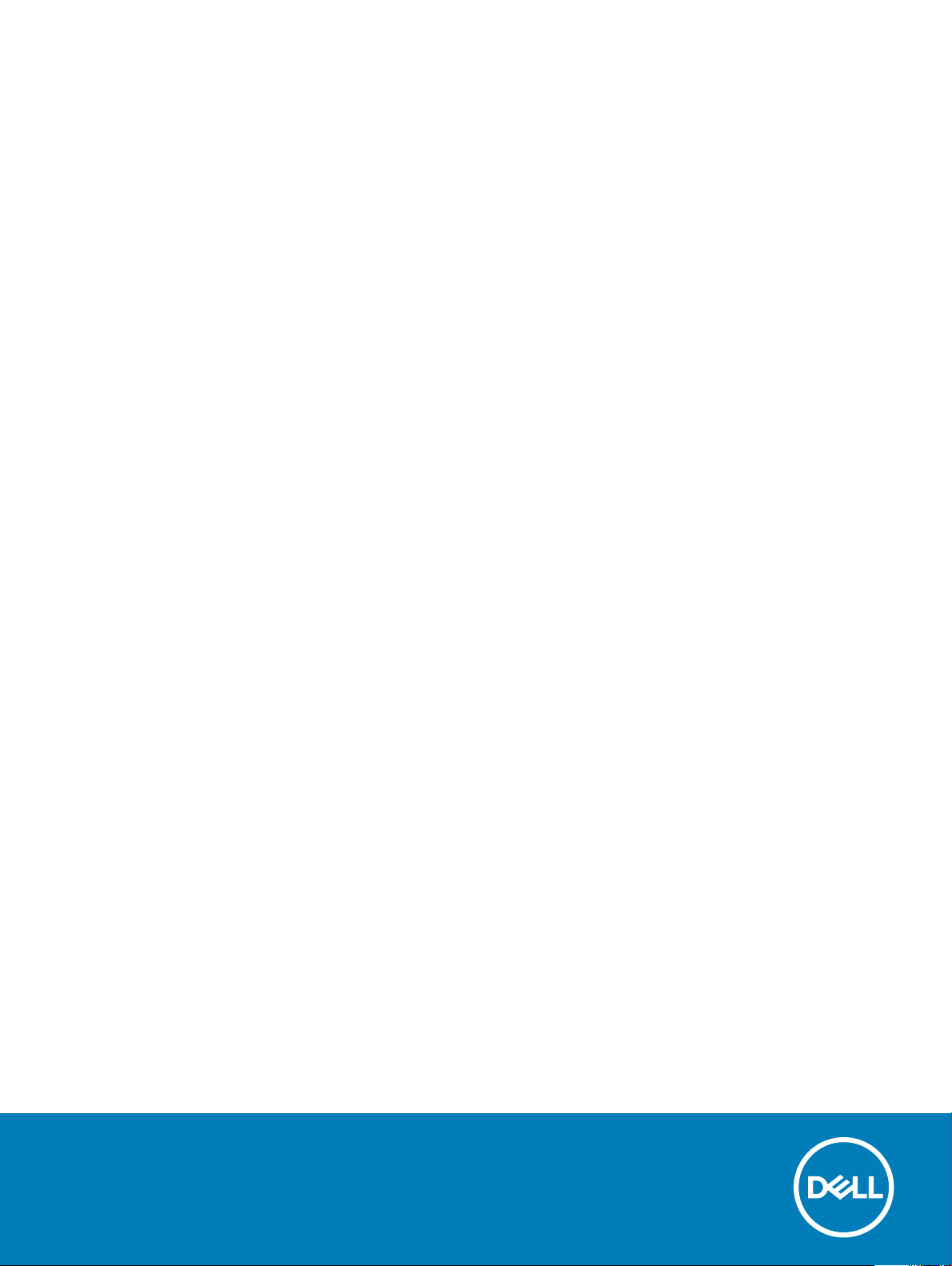
Dell Vostro 15 3578
Manual del Propietario
Modelo reglamentario: P63F
Tipo reglamentario: P63F002
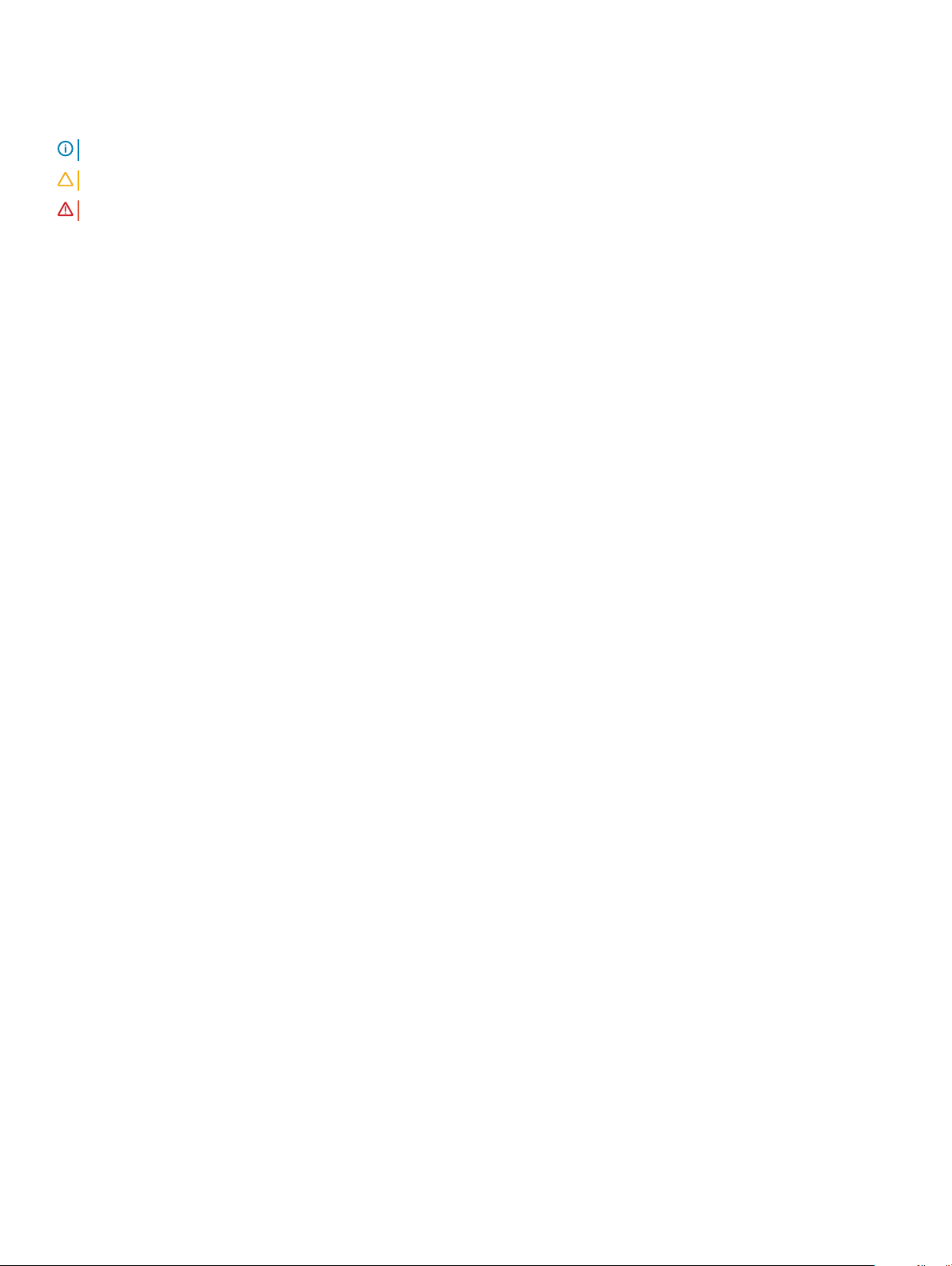
Notas, precauciónes y advertencias
NOTA: Una NOTA señala información importante que lo ayuda a hacer un mejor uso de su producto.
PRECAUCIÓN: Una PRECAUCIÓN indica un potencial daño al hardware o pérdida de datos y le informa cómo evitar el problema.
ADVERTENCIA: Una señal de ADVERTENCIA indica la posibilidad de sufrir daño a la propiedad, heridas personales o la muerte.
© 2018 Dell Inc. o sus liales. Todos los derechos reservados. Dell, EMC, y otras marcas comerciales son marcas comerciales de Dell Inc. o de sus
subsidiarias. Otras marcas pueden ser marcas comerciales de sus respectivos propietarios.
2018 - 01
Rev. A01

Contenido
1 Manipulación del equipo................................................................................................................................. 6
Precauciones de seguridad...............................................................................................................................................6
Alimentación en modo de espera............................................................................................................................... 6
Bonding (Enlaces)........................................................................................................................................................6
Protección contra descargas electrostáticas (ESD)................................................................................................6
Kit de servicio sobre el terreno contra descargas electrostáticas .........................................................................7
Transporte de componentes delicados......................................................................................................................8
Antes de manipular el interior del equipo.........................................................................................................................8
Después de manipular el interior del equipo....................................................................................................................9
2 Extracción e instalación de componentes.....................................................................................................10
Herramientas recomendadas.......................................................................................................................................... 10
Lista del tamaño de los tornillos......................................................................................................................................10
Batería.................................................................................................................................................................................11
Extracción de la batería.............................................................................................................................................. 11
Instalación de la batería...............................................................................................................................................11
Unidad óptica.................................................................................................................................................................... 12
Extracción de la unidad óptica.................................................................................................................................. 12
Extracción del soporte de la unidad óptica..............................................................................................................12
Instalación del soporte de la unidad óptica..............................................................................................................13
Instalación de la unidad óptica...................................................................................................................................13
Teclado............................................................................................................................................................................... 13
Extracción del teclado................................................................................................................................................13
Instalación del teclado................................................................................................................................................15
Cubierta de la base...........................................................................................................................................................15
Extracción de la cubierta de la base.........................................................................................................................15
Instalación de la cubierta de la base.........................................................................................................................18
Unidad de disco duro........................................................................................................................................................18
Extracción del ensamblaje de la unidad de disco duro........................................................................................... 18
Extracción de la unidad de disco duro del soporte de la unidad de disco duro................................................... 19
Instalación de la unidad de disco duro en el soporte de la unidad de disco duro............................................... 20
Instalación del ensamblaje de la unidad de disco duro............................................................................................21
Lector de huellas dactilares............................................................................................................................................. 21
Extracción del lector de huellas dactilares............................................................................................................... 21
Instalación del lector de huellas dactilares.............................................................................................................. 23
Tarjeta WLAN................................................................................................................................................................... 23
Extracción de la tarjeta WLAN.................................................................................................................................23
Instalación de la tarjeta WLAN................................................................................................................................. 24
Módulos de memoria....................................................................................................................................................... 25
Extracción del módulo de memoria..........................................................................................................................25
Instalación del módulo de memoria..........................................................................................................................25
Batería de tipo botón.......................................................................................................................................................26
Extracción de la batería de tipo botón.....................................................................................................................26
Contenido
3
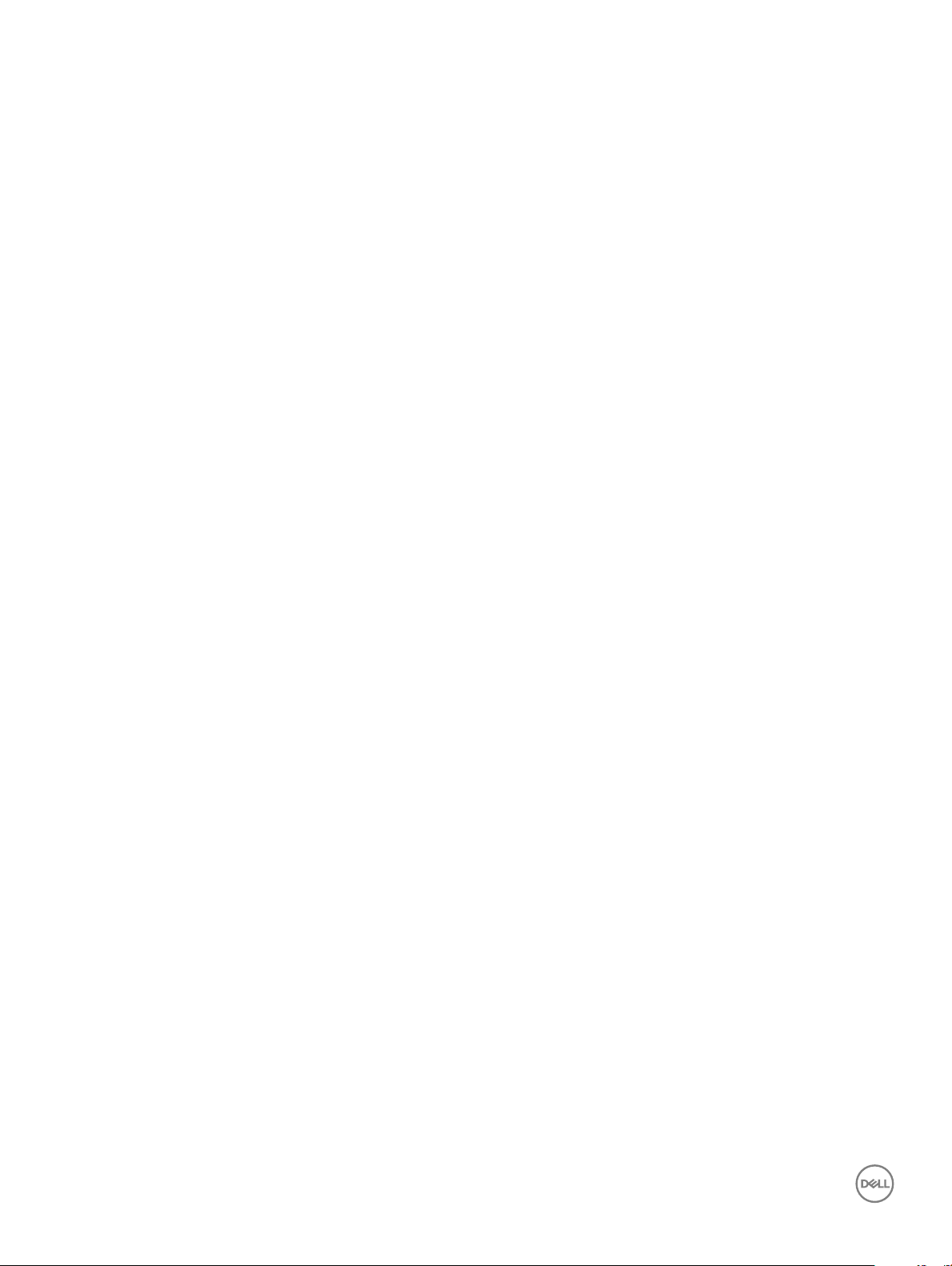
Instalación de la batería de tipo botón..................................................................................................................... 27
Placa del botón de encendido.........................................................................................................................................27
Extracción de la placa del botón de encendido...................................................................................................... 27
Instalación de la placa del botón de encendido...................................................................................................... 28
del disipador de calor.......................................................................................................................................................28
Extracción del disipador de calor............................................................................................................................. 28
Instalación del disipador de calor..............................................................................................................................29
Ventilador del sistema......................................................................................................................................................29
Extracción del ventilador del sistema......................................................................................................................29
Instalación del ventilador del sistema...................................................................................................................... 30
Altavoz............................................................................................................................................................................... 31
Extracción de los altavoces.......................................................................................................................................31
Instalación de los altavoces....................................................................................................................................... 31
Placa base.........................................................................................................................................................................32
Extracción de la placa base.......................................................................................................................................32
Instalación de la placa base.......................................................................................................................................35
Placas de entrada/salida (E/S)......................................................................................................................................36
Extracción de la placa de entrada/salida.................................................................................................................36
Instalación de la placa de entrada/salida................................................................................................................. 37
Puerto del conector de alimentación............................................................................................................................. 37
Extracción del conector de alimentación.................................................................................................................37
Instalación del conector de alimentación................................................................................................................ 38
Ensamblaje de la pantalla................................................................................................................................................ 39
Extracción del ensamblaje de la pantalla.................................................................................................................39
Instalación del ensamblaje de la pantalla..................................................................................................................41
Embellecedor de la pantalla............................................................................................................................................. 41
Extracción del embellecedor de la pantalla.............................................................................................................42
Instalación del embellecedor de la pantalla............................................................................................................. 42
Cámara..............................................................................................................................................................................43
Extracción de la cámara............................................................................................................................................43
Instalación de la cámara............................................................................................................................................ 44
Panel de la pantalla.......................................................................................................................................................... 44
Extracción del panel de la pantalla...........................................................................................................................44
Instalación del panel de la pantalla...........................................................................................................................46
Bisagras de la pantalla..................................................................................................................................................... 46
Extracción de las bisagras de la pantalla.................................................................................................................46
Instalación de las bisagras de la pantalla..................................................................................................................47
Supercie táctil.................................................................................................................................................................48
Extracción de la supercie táctil.............................................................................................................................. 48
Instalación de la supercie táctil...............................................................................................................................49
Reposamanos...................................................................................................................................................................50
Extracción del reposamanos.....................................................................................................................................50
Instalación del reposamanos......................................................................................................................................51
3 Tecnología y componentes...........................................................................................................................52
HDMI 1.4............................................................................................................................................................................52
Funciones de HDMI 1.4..............................................................................................................................................52
Contenido
4
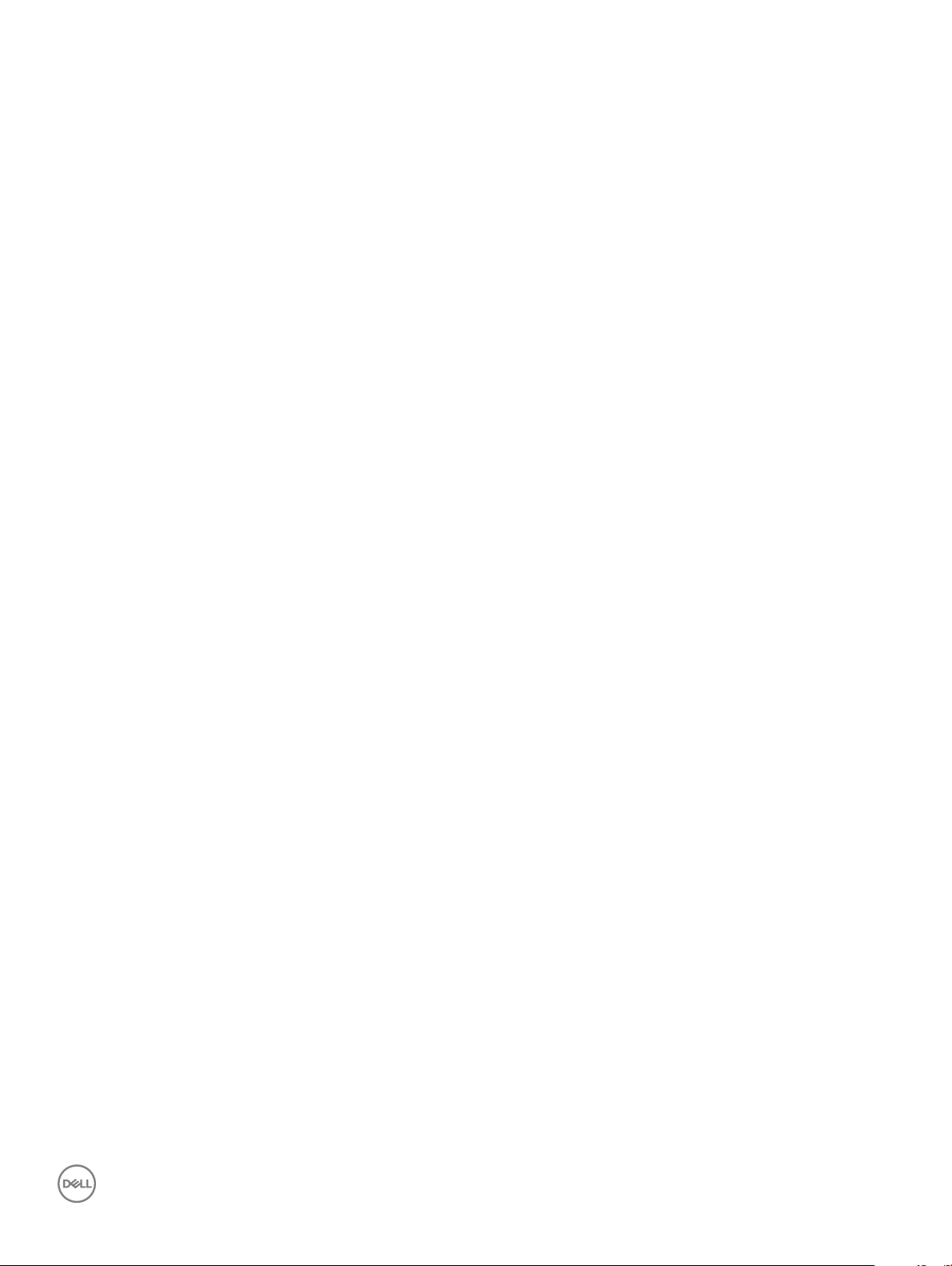
Ventajas de HDMI...................................................................................................................................................... 52
Características de USB...................................................................................................................................................53
USB 3.0/USB 3.1 Gen 1 (USB de modo de velocidad extra)................................................................................53
Velocidad.....................................................................................................................................................................53
Aplicaciones................................................................................................................................................................54
Compatibilidad............................................................................................................................................................54
4 Especicaciones del sistema........................................................................................................................56
Especicaciones técnicas...............................................................................................................................................56
Combinaciones de teclas de acceso rápido..................................................................................................................58
5 System Setup (Conguración del sistema)..................................................................................................59
Secuencia de arranque....................................................................................................................................................59
Teclas de navegación.......................................................................................................................................................59
Opciones de conguración del sistema.........................................................................................................................60
Actualización del BIOS desde el menú de inicio único F12..........................................................................................69
Actualización de BIOS en Windows...............................................................................................................................72
Contraseña del sistema y de conguración.................................................................................................................. 73
Asignación de contraseña del sistema y de conguración.................................................................................... 73
Eliminación o modicación de una contraseña del sistema o de conguración existente.................................74
6 Software......................................................................................................................................................75
Sistemas operativos compatibles...................................................................................................................................75
Descarga de controladores............................................................................................................................................. 75
Controladores del conjunto de chips Intel..................................................................................................................... 76
Controladores de la batería............................................................................................................................................. 77
Filtro de eventos de Intel HID..........................................................................................................................................77
Plataforma dinámica y térmica Framework (DPTF) de Intel.......................................................................................78
Controladores de disco....................................................................................................................................................78
Tarjeta de memoria PCI-E Realtek.................................................................................................................................78
Controlador de la controladora de grácos...................................................................................................................78
Controladores de Bluetooth............................................................................................................................................79
Controladores de red....................................................................................................................................................... 79
Audio Realtek....................................................................................................................................................................79
Controladores de almacenamiento................................................................................................................................ 80
Controladores de seguridad............................................................................................................................................80
7 Solución de problemas..................................................................................................................................81
Diagnósticos de la evaluación del sistema de preinicio mejorada (ePSA)..................................................................81
Ejecución de los diagnósticos de ePSA....................................................................................................................81
LED de diagnósticos.........................................................................................................................................................81
Error del reloj en tiempo real........................................................................................................................................... 82
8 Cómo ponerse en contacto con Dell.............................................................................................................84
Contenido
5
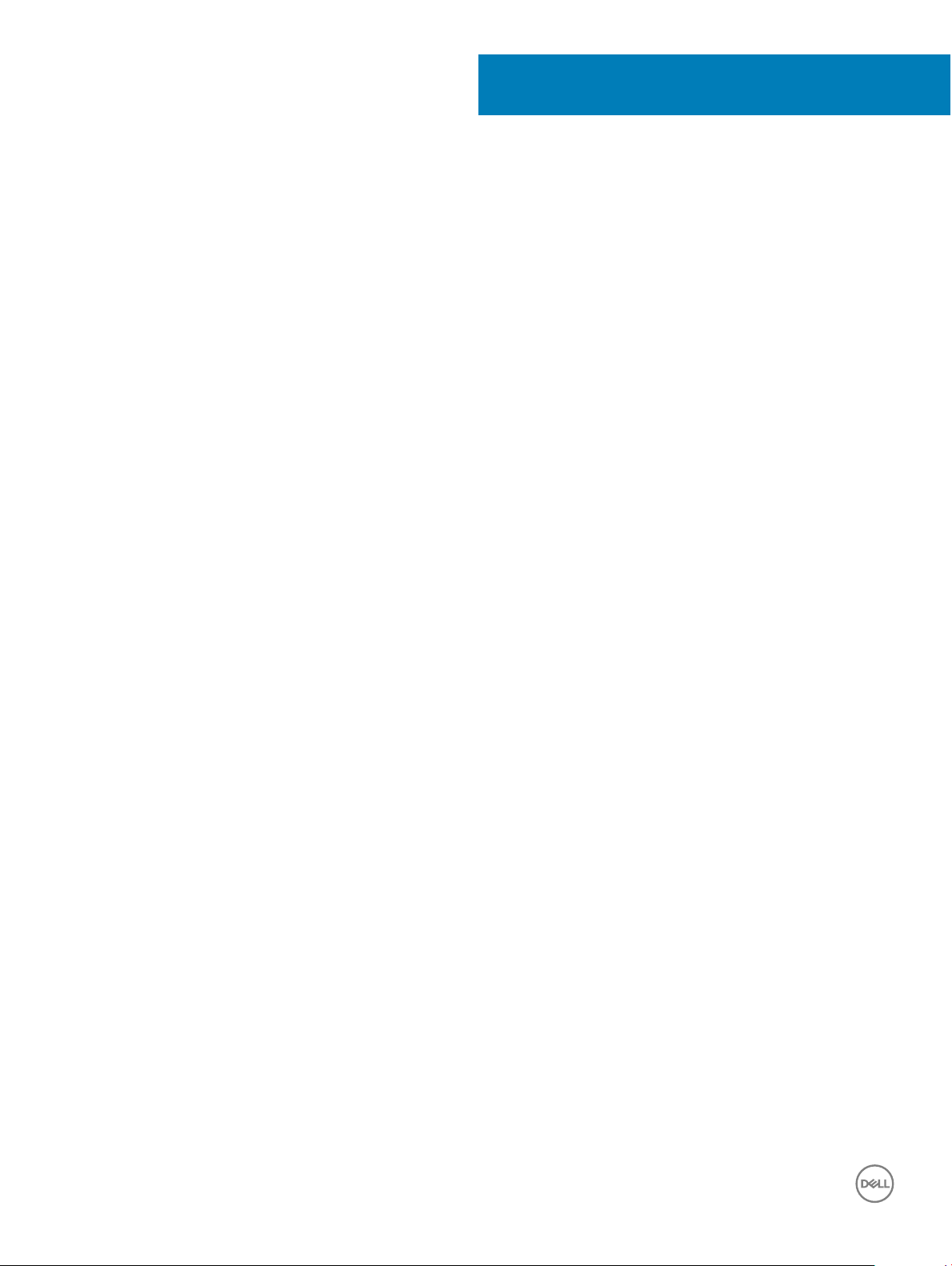
1
Manipulación del equipo
Precauciones de seguridad
En el capítulo Precauciones de seguridad, se detallan los principales pasos que se deben seguir antes de efectuar cualquier instrucción de
desmontaje.
Antes de realizar cualquier procedimiento de instalación o corrección que implique montaje o desmontaje, tenga en cuenta las siguientes
precauciones de seguridad:
• Apague el sistema y todos los periféricos conectados.
• Desconecte el sistema y todos los periféricos conectados de la alimentación de CA.
• Desconecte todos los cables de red, teléfono y líneas de telecomunicaciones del sistema.
• Utilice un kit de servicio sobre el terreno contra descargas electrostáticas al trabajar en el interior de cualquier portátil para evitar daños
por descarga electrostática (ESD).
• Después de extraer un componente cualquiera del sistema, colóquelo con cuidado encima de una alfombrilla antiestática.
• Use zapatos con suelas de goma no conductora para reducir la posibilidad de electrocución.
Alimentación en modo de espera
Los productos Dell con energía en modo de espera deben estar desenchufados antes de abrir el gabinete. Los sistemas que incorporan
energía en modo de espera básicamente se cargan mientras están apagados. La alimentación interna permite que el sistema se encienda de
manera remota (Wake on LAN) o permanezca inactivo en modo de reposo. Además, ofrece otras funciones avanzadas de administración de
energía.
Desconectar, mantener presionado el botón de encendido durante 15 segundos descarga la energía residual de la placa base. laptops.
Bonding (Enlaces)
Bonding es un método para conectar dos o más conductores de toma a tierra al mismo potencial eléctrico. Esto se realiza a través del uso
de un kit de servicio sobre el terreno contra descargas electrostáticas (ESD). Cuando conecte un cable de enlace, asegúrese de que esté
conectado directamente al metal y nunca a una supercie no metálica o pintada. La muñequera debe estar ajustada y en pleno contacto
con la piel. Además, asegúrese de quitarse todas las joyas, como relojes, pulseras o anillos, antes de enlazar su cuerpo con el equipo.
Protección contra descargas electrostáticas (ESD)
Las descargas electroestáticas son una preocupación mayor al manipular componentes electrónicos, especialmente los componentes
sensibles, como las tarjetas de expansión, los procesadores, los módulos DIMM de memoria y las placas base. Cargas muy pequeñas pueden
dañar los circuitos de maneras que pueden no ser evidentes, como problemas intermitentes o un período de vida acortado del producto.
Dado que el sector exige requisitos de alimentación menores y mayor densidad, la protección contra cargas electroestáticas es una
preocupación creciente.
Debido a la mayor densidad de los semiconductores utilizados en los productos Dell recientes, la sensibilidad a los daños causados por la
estática es ahora más alta que en los productos Dell anteriores. Por este motivo, algunos métodos de manipulación de piezas previamente
aprobados ya no son vigentes.
Hay dos tipos de daños reconocidos por descarga electrostática: errores graves e intermitentes.
6 Manipulación del equipo
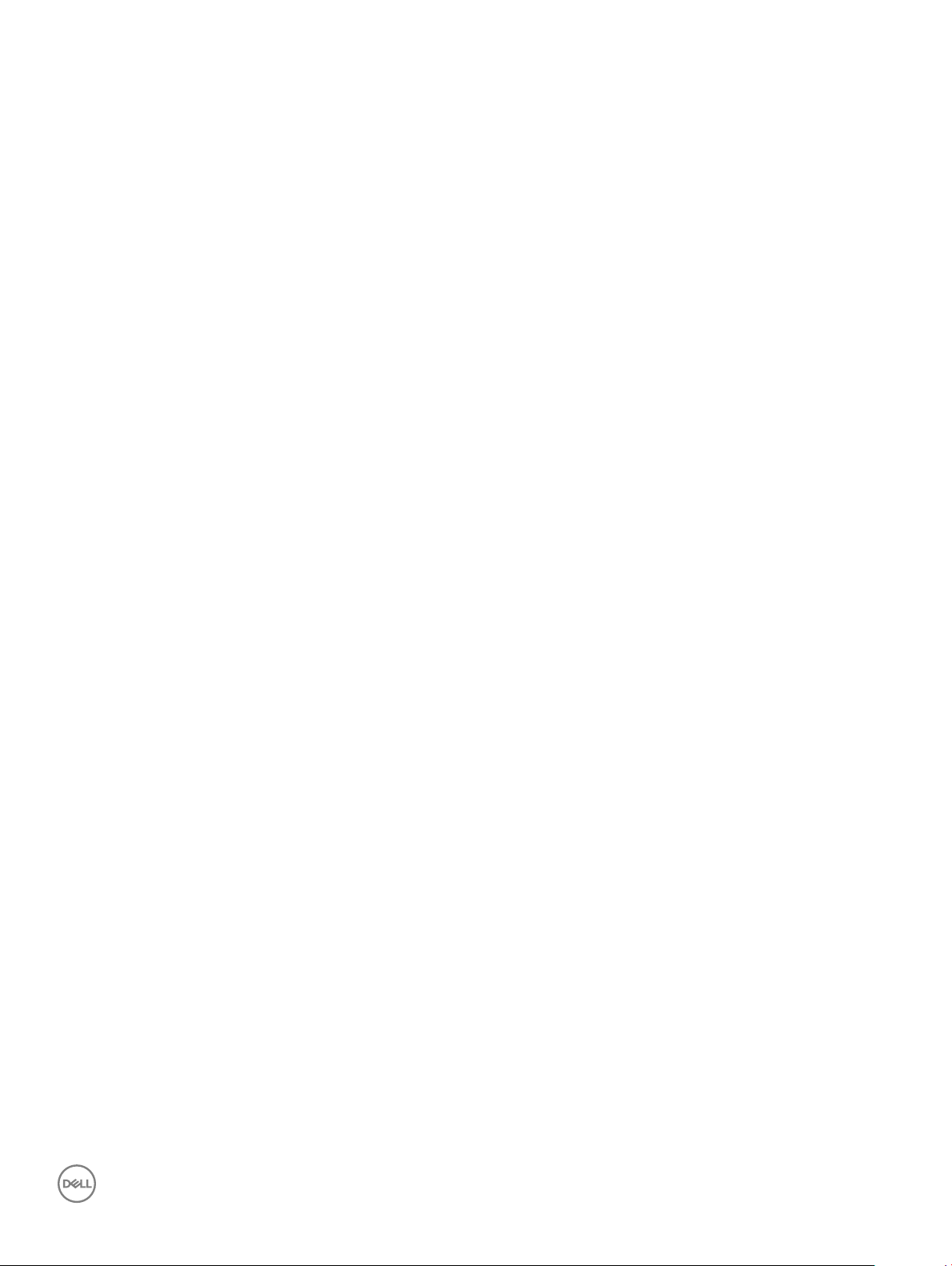
• Graves: Los errores graves representan aproximadamente un 20 % de los errores relacionados con descargas electroestáticas. El daño
provoca una inmediata y completa pérdida de funcionalidad del dispositivo. Un ejemplo de error grave sería un DIMM de memoria que
ha recibido una descarga estática, genera inmediatamente un síntoma "Sin POST/sin vídeo" y emite un código de sonido para indicar la
falta de memoria o la existencia de memoria que no funciona.
• Intermitentes: Los errores intermitentes representan aproximadamente un 80% de los errores relacionados con descargas
electroestáticas. La alta tasa de errores intermitentes signica que, la mayor parte del tiempo, cuando se producen daños no se
reconocen inmediatamente. El módulo DIMM recibe una descarga estática, pero el seguimiento simplemente se debilita y no produce de
inmediato síntomas externos relacionados con el daño. El seguimiento debilitado puede tardar semanas o meses en desaparecer y,
mientras tanto, puede provocar degradación de la integridad de memoria, errores de memoria intermitentes, etc.
El tipo de daño más difícil reconocer y solucionar es el intermitente (también denominado error latente o "heridas").
Siga los siguientes pasos para evitar daños por descargas electrostáticas:
• Utilice una muñequera de descarga electrostática (ESD) correctamente conectada a tierra. Ya no se permite el uso de muñequeras
antiestáticas inalámbricas porque no proporcionan protección adecuada. Tocar el chasis antes de manipular las piezas no garantiza la
protección ante ESD adecuada en las piezas que son más sensibles ante posibles daños por descarga electrostática.
• Manipule todos los componentes sensibles a la estática en una zona segura para estática. Si es posible, utilice almohadillas antiestáticas
sobre el suelo y el área de trabajo.
• Cuando desembale un componente sensible a la estática de la caja de envío, no lo saque del material de embalaje antiestático hasta que
esté listo para instalar el componente. Antes de abrir el embalaje antiestático, asegúrese de descargar la electricidad estática de su
cuerpo.
• Antes de transportar un componente sensible a la electricidad estática, colóquelo en un contenedor antiestático o embalaje antiestático.
Kit de servicio sobre el terreno contra descargas electrostáticas
El kit de servicio sobre el terreno sin supervisión es el kit de servicio más utilizado. Cada kit sobre el terreno incluye tres componentes
principales: una alfombrilla antiestática, una muñequera y un cable de enlace.
Componentes de un kit de servicio sobre el terreno contra descargas
electrostáticas
Los componentes de un kit de servicio sobre el terreno contra descargas electrostáticas son los siguientes:
• Alfombrilla antiestática: es disipativa y se pueden colocar piezas sobre ella durante los procedimientos de reparación. Cuando se utiliza
una alfombrilla antiestática, la muñequera debe estar ajustada y el cable de enlace conectado a la alfombrilla y directamente a cualquier
metal del sistema en el que se está trabajando. Una vez implementada correctamente, las piezas de repuesto pueden extraerse de la
bolsa antiestática y colocarse directamente sobre la alfombrilla. Los elementos sensibles a descargas electrostáticas están seguros en su
mano, en la alfombrilla antiestática, en el sistema o en el interior de la bolsa.
• Muñequera y cable de enlace: pueden conectarse directamente entre la muñeca y el metal desnudo del hardware si no se necesita la
alfombrilla antiestática, o conectarse a la alfombrilla antiestática para proteger el hardware que se coloca temporalmente sobre ella. La
conexión física de la muñequera y el cable de enlace con la piel, la alfombrilla antiestática y el hardware se conoce como bonding. Utilice
únicamente kits de servicio en el terreno con una muñequera, una alfombrilla y un cable de enlace. Nunca utilice muñequeras
inalámbricas. Tenga en cuenta que los cables internos de una muñequera pueden dañarse debido al uso normal, por lo que deben
vericarse periódicamente con un probador de muñequeras para evitar posibles daños del hardware a causa de una descarga
electrostática. Se recomienda probar la muñequera y el cable de enlace como mínimo una vez a la semana.
• Probador de muñequera antiestática: los hilos internos de una muñequera antiestática son propensos a dañarse con el tiempo. Cuando
se utiliza un kit sin supervisión, es una práctica recomendable probar periódicamente la muñequera antes de cada llamada de servicio
y ,como mínimo, una vez por semana. El probador de muñequera es el mejor método para llevar a cabo esta prueba. Si no tiene su
propio probador de muñequera, consulte con su ocina regional para averiguar si tienen uno. Para realizar la prueba, conecte el cable de
enlace de la muñequera en el probador mientras está sujeta a su muñeca y presione el botón para realizar la prueba. Si la prueba resulta
satisfactoria, se enciende un LED verde; si la prueba falla, se enciende un LED rojo y suena una alarma.
• Elementos aislantes: es muy importante mantener los dispositivos sensibles a ESD, como las cajas de plástico de los disipadores de
calor, alejados de las piezas internas que son aislantes y, a menudo, están muy cargadas.
• Entorno de trabajo: antes de implementar el kit de servicio sobre el terreno contra descargas electrostáticas, evalúe la situación en el
emplazamiento del cliente. Por ejemplo, implementar el kit para un entorno de servidor es diferente que para un entorno de
computadora portátil o de escritorio Los servidores se encuentran, por lo general, instalados en un rack dentro de un centro de datos;
las computadoras de escritorio o portátiles se encuentran, por lo general, en escritorios o cubículos de ocina. Siempre se busca una
Manipulación del equipo
7
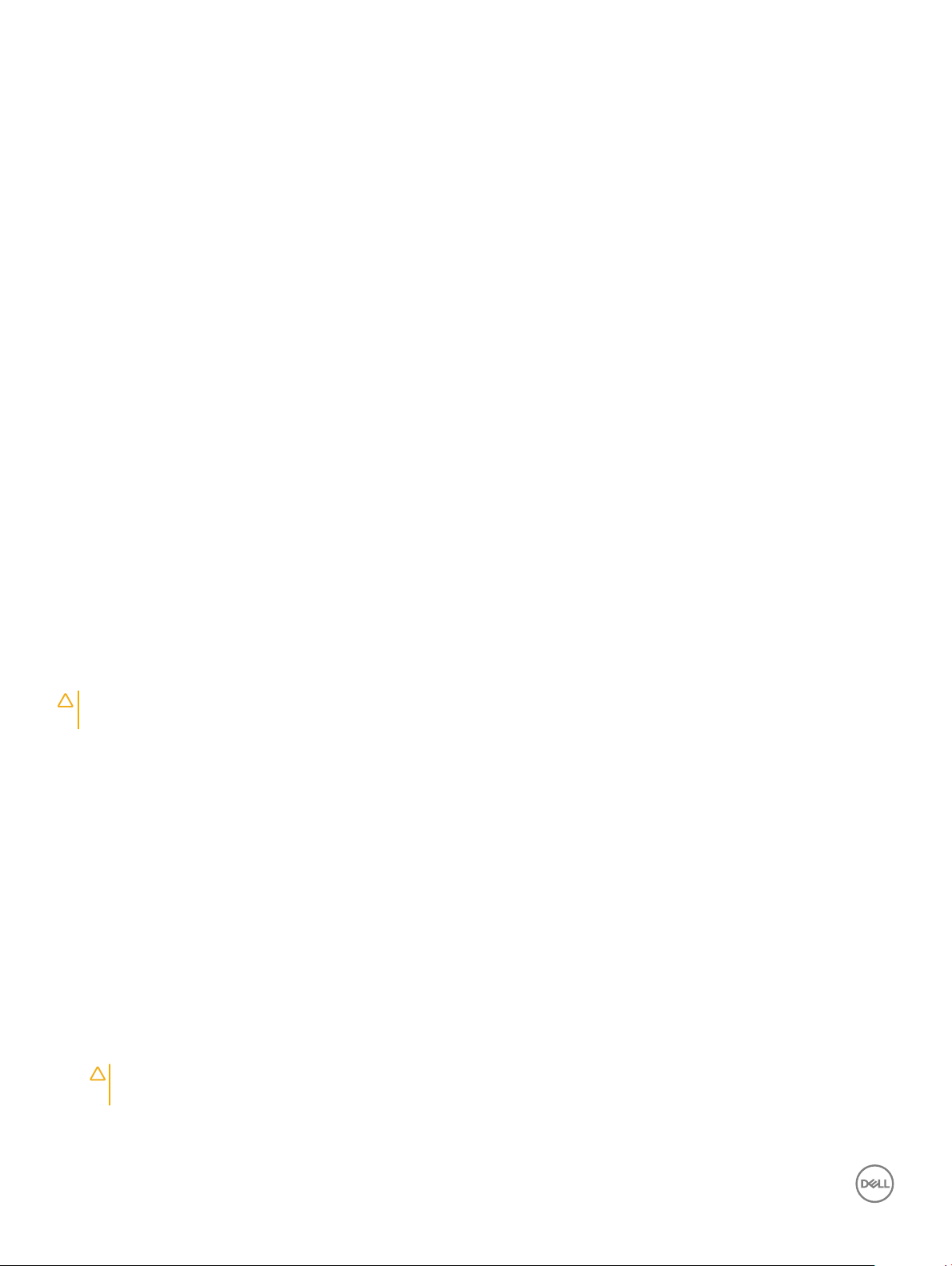
gran zona de trabajo nivelada libre de cables y lo sucientemente grande como para implementar el kit antiestático con espacio adicional
para alojar el tipo de sistema que se está reparando. El espacio de trabajo también debe estar libre de aislantes que pueden provocar un
suceso de descargas electrostáticas. En el área de trabajo, los aislantes —como poliestireno y otros plásticos— deben estar por lo
menos a 12 pulgadas o 30 centímetros de distancia de las partes sensibles antes de manipular físicamente cualquier componente de
hardware.
• Embalaje antiestático: todos los dispositivos sensibles a descargas electrostáticas deben ser transportados y recibidos en embalajes
antiestáticos. Son preferibles las bolsas antiestáticas metálicas. Sin embargo, siempre debe devolverse la pieza dañada utilizando la
misma bolsa antiestática y el mismo embalaje en el que llegó la pieza nueva. La bolsa antiestática debe doblarse y cerrarse con cinta
adhesiva, y debe utilizarse todo el material de embalaje de espuma de la caja original en la que llegó la pieza nueva. Los dispositivos
sensibles a descargas electrostáticas deben retirarse del embalaje solamente en una supercie de trabajo protegida contra ESD, y las
piezas nunca deben colocarse encima de la bolsa antiestática porque solo el interior de la bolsa está protegido. Siempre coloque las
piezas en la mano, en la alfombrilla antiestática, en el sistema o en el interior de una bolsa antiestática.
• Transporte de componentes sensibles: cuando transporte componentes sensibles a descargas electroestáticas, como piezas de
reemplazo o piezas que hay que devolver a Dell, es muy importante que las coloque dentro de bolsas antiestáticas para garantizar un
transporte seguro.
Resumen sobre la protección contra descargas eléctricas
Se recomienda que todos los técnicos de servicio sobre el terreno utilicen la muñequera antiestática tradicional con conexión a tierra y la
alfombrilla antiestática protectora siempre que reparen productos Dell. Además, es fundamental que los técnicos mantengan las piezas
sensibles a descargas eléctricas separadas de las piezas aislantes mientras realizan las reparaciones y que utilicen bolsas antiestáticas para
transportar los componentes sensibles.
Transporte de componentes delicados
Cuando transporte componentes sensibles a descarga electroestática, como, piezas de reemplazo o piezas que hay que devolver a Dell, es
muy importante que las coloque dentro de bolsas antiestáticas para garantizar un transporte seguro.
Elevación del equipo
Siga las pautas que se indican a continuación cuando deba levantar un equipo pesado:
PRECAUCIÓN
de elevación.
1 Asegúrese de tener un punto de apoyo rme. Aleje los pies para tener mayor estabilidad y con los dedos hacia fuera.
2 Apriete los músculos del abdomen. Los músculos del abdomen le proporcionarán el soporte adecuado para la espalda y le ayudarán a
compensar la fuerza de la carga.
3 Levante el equipo con la ayuda de las piernas, no de la espalda.
4 Mantenga la carga cerca del cuerpo. Cuanto más cerca esté a su columna vertebral, menos fuerza tendrá que hacer con la espalda.
5 Mantenga la espalda derecha cuando levante o coloque en el piso la carga. No agregue el peso de su cuerpo a la carga. Evite torcer su
cuerpo y espalda.
6 Siga las mismas técnicas en orden inverso para dejar la carga.
: No levante un peso superior a 50 libras. Siempre obtenga recursos adicionales o utilice un dispositivo mecánico
Antes de manipular el interior del equipo
1 Asegúrese de que la supercie de trabajo sea plana y esté limpia para evitar que se raye la cubierta del equipo.
2 Apague el equipo.
3 Si el equipo está conectado a un dispositivo de acoplamiento (acoplado), desacóplelo.
4 Desconecte todos los cables de red de la computadora (si está disponible).
PRECAUCIÓN
el cable del equipo.
5 Desconecte su equipo y todos los dispositivos conectados de las tomas de alimentación eléctrica.
6 Abra la pantalla.
Manipulación del equipo
8
: Si su computadora cuenta con un puerto RJ45, desconecte el cable de red pero, primero, debe desenchufar
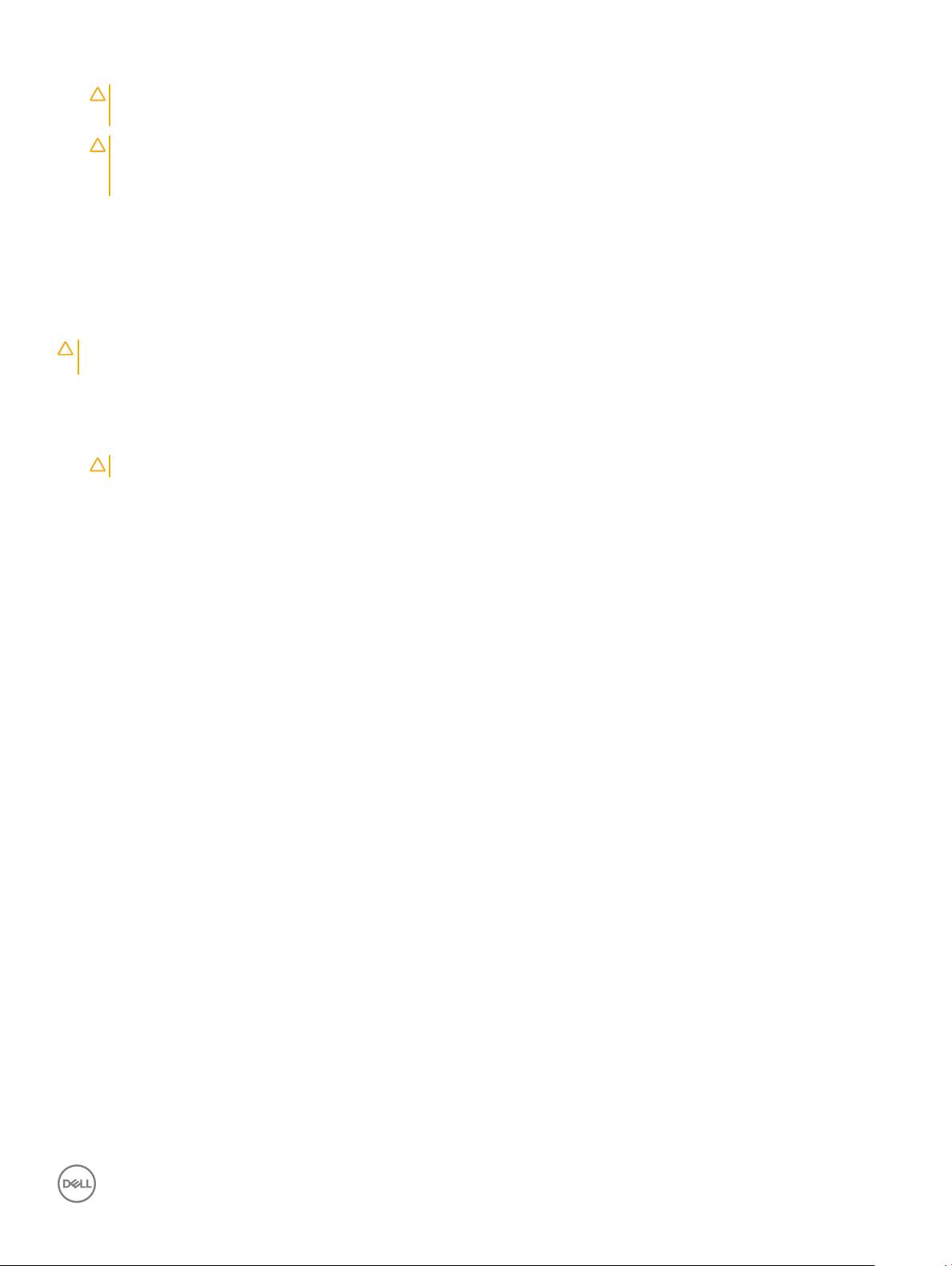
7 Mantenga presionado el botón de encendido durante varios segundos para conectar a tierra la placa base.
PRECAUCIÓN: Para protegerse de las descargas eléctricas, desconecte la computadora de la toma eléctrica antes de
realizar el Paso n.º 8.
PRECAUCIÓN: Para evitar descargas electrostáticas, descargue la electricidad estática de su cuerpo mediante el uso de un
brazalete antiestático o toque periódicamente una supercie metálica sin pintar al mismo tiempo que toca un conector de la
parte posterior del equipo.
8 Extraiga todas las tarjetas ExpressCard o inteligentes instaladas de sus ranuras.
Después de manipular el interior del equipo
Una vez nalizado el procedimiento de instalación, asegúrese de conectar los dispositivos externos, las tarjetas y los cables antes de
encender el equipo.
PRECAUCIÓN: Para evitar daños en el equipo, utilice únicamente la batería diseñada para este equipo Dell especíco. No utilice
baterías diseñadas para otros equipos Dell.
1 Conecte los dispositivos externos, como un replicador de puerto o la base para medios y vuelva a colocar las tarjetas, como una tarjeta
ExpressCard.
2 Conecte los cables telefónicos o de red al equipo.
PRECAUCIÓN: Para conectar un cable de red, enchúfelo primero en el dispositivo de red y, después, en el equipo.
3 Conecte el equipo y todos los dispositivos conectados a la toma eléctrica.
4 Encienda su computador.
Manipulación del equipo
9
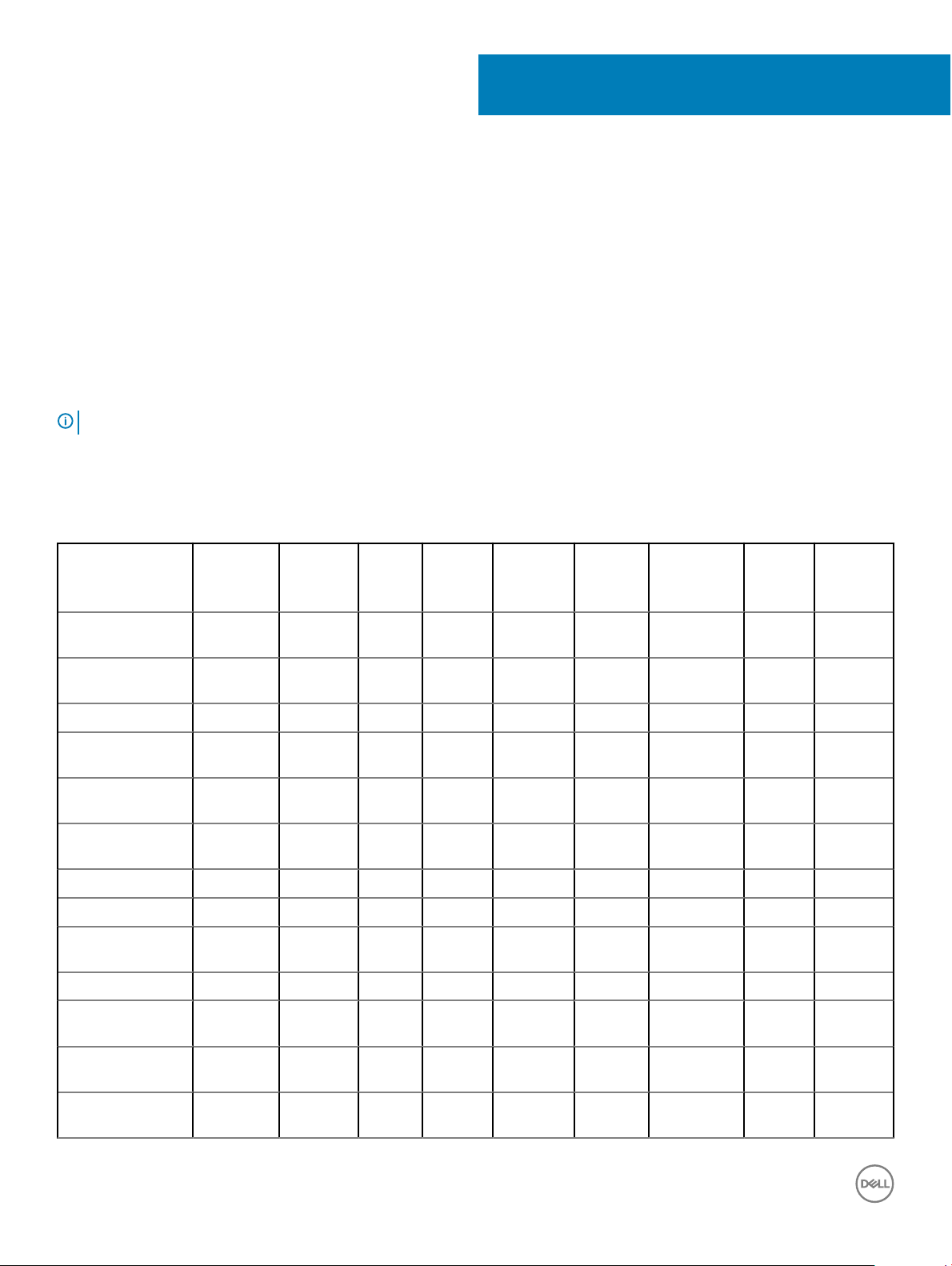
Extracción e instalación de componentes
Esta sección ofrece información detallada sobre cómo extraer o instalar los componentes de su equipo.
Herramientas recomendadas
Los procedimientos de este documento requieren el uso de las siguientes herramientas:
• Destornillador Phillips núm. 0
• Destornillador Phillips núm. 1
• Punta trazadora de plástico
NOTA: El destornillador n.º 0 es para tornillos 0-1 y el destornillador n.º 1 es para tornillos 2-4
Lista del tamaño de los tornillos
Tabla 1. Lista del tamaño de los tornillos para Vostro 15-3578
2
Componente
Puente de la unidad
óptica
Soporte de la unidad
óptica
Cubierta de la base 8 1 8
Unidad de disco
duro
Soporte de la unidad
de disco duro
Ventilador del
sistema
Placa base 4 1
Soporte de apoyo 4 3
Ensamblaje de la
pantalla
Panel de la pantalla 4
Bisagra de la
pantalla
M2x2 (de
cabeza
grande 07)
M2x2 (de
cabeza
grande
05)
3
M2x2.5 M2x5
2
M2x3 (de
cabeza
delgada)
1
4
M2x3
M2.5x2.5
(de cabeza
grande)
6
M2.5 x 8 M3x3
4
3
Placa del botón de
encendido
Soporte del lector
de huellas dactilares
10 Extracción e instalación de componentes
1
1

Batería
Extracción de la batería
1 Siga los procedimientos que se describen en Antes de manipular el interior del equipo.
2 Para extraer la batería:
a Deslice el pestillo de liberación para desbloquear la batería [1].
b Extraiga la batería del equipo [2].
Instalación de la batería
1 Inserte la batería en la ranura y presiónela hasta que encaje en su lugar.
2 Siga los procedimientos que se describen en Después de manipular el interior del equipo.
Extracción e instalación de componentes
11

Unidad óptica
Extracción de la unidad óptica
1 Siga los procedimientos que se describen en Antes de manipular el interior del equipo.
2 Extraiga la batería.
3 Para extraer la unidad óptica, realice lo siguiente:
a Extraiga el tornillo M2x5 que ja la unidad óptica al equipo [1].
b Con una punta trazadora de plástico, presione la lengüeta en la dirección de la echa que se indica en el chasis. [2].
c Deslice la unidad óptica para extraerla del equipo [3].
Extracción del soporte de la unidad óptica
1 Siga los procedimientos que se describen en Antes de manipular el interior del equipo.
2 Extraiga:
a Batería
b Unidad óptica
3 Para extraer la unidad óptica del soporte:
a Extraiga el tornillo M2x3 que ja el soporte de la unidad óptica.
Extracción e instalación de componentes
12
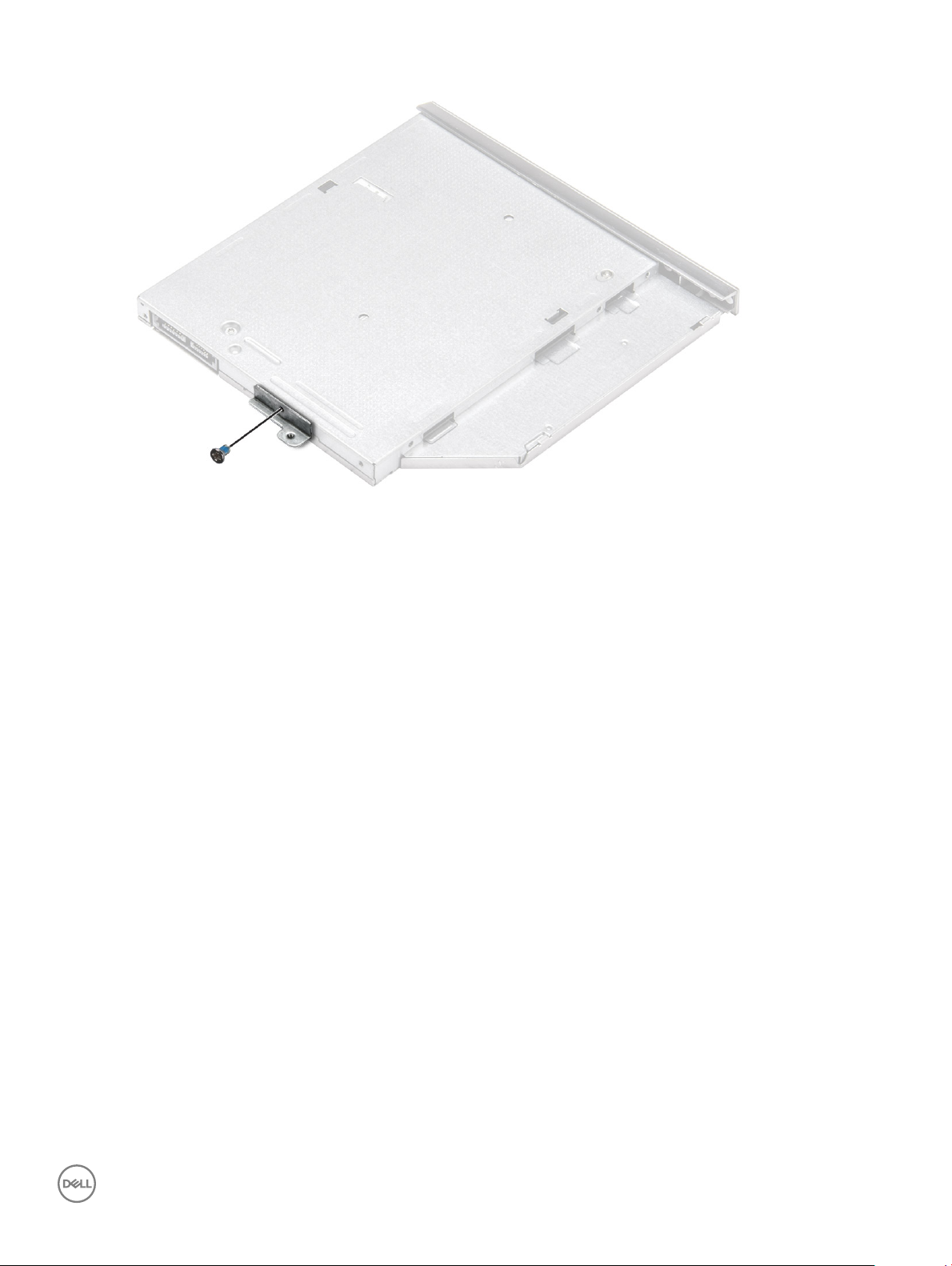
b Extraiga el soporte de la unidad óptica de la unidad óptica.
Instalación del soporte de la unidad óptica
1 Instale el soporte de la unidad óptica.
2 Apriete el tornillo M2x3 para jar el soporte de la unidad óptica.
3 Coloque:
a Unidad óptica
b Batería
4 Siga los procedimientos que se describen en Después de manipular el interior del equipo.
Instalación de la unidad óptica
1 Inserte la unidad óptica en su ranura hasta que encaje en su lugar.
2 Ajuste el tornillo M2x5 para jar la unidad óptica al equipo.
3 Coloque la batería.
4 Siga los procedimientos que se describen en Después de manipular el interior del equipo.
Teclado
Extracción del teclado
1 Siga los procedimientos que se describen en Antes de manipular el interior del equipo.
2 Extraiga la batería.
3 Para quitar el teclado, realice los pasos siguientes:
a Con una punta trazadora de plástico, libere las cinco lengüetas de las ranuras que se encuentran encima del teclado [1].
b Dé vuelta el teclado en el reposamanos para acceder al cable del conector del teclado situado debajo del teclado [2].
Extracción e instalación de componentes
13
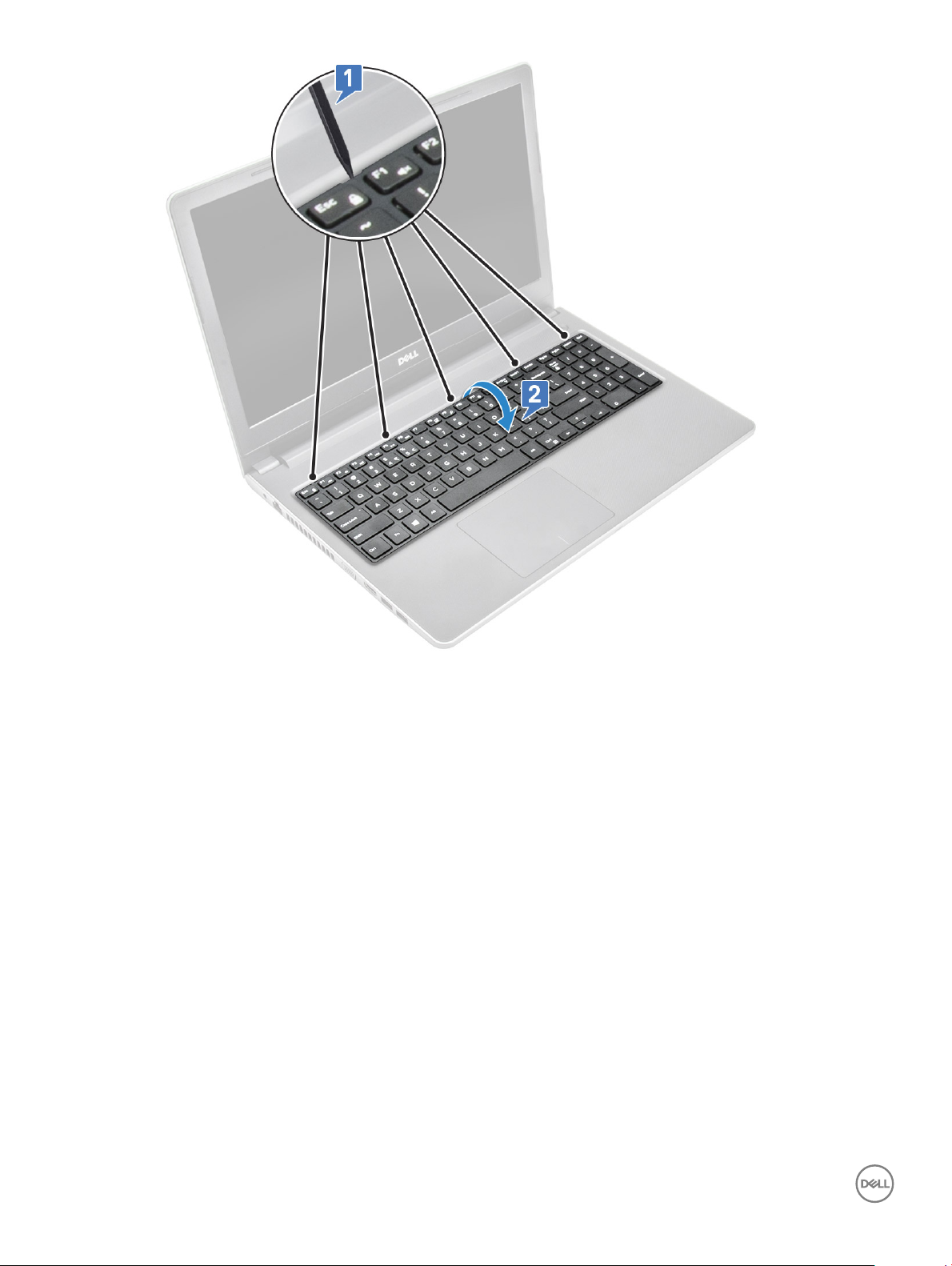
4 Para extraer el cable del teclado, realice lo siguiente:
a Desconecte el cable del teclado de la placa base.
b Extraiga el teclado del equipo.
14
Extracción e instalación de componentes

Instalación del teclado
1 Conecte el cable del teclado al conector de la placa base.
2 Deslice el teclado para alinearlo con las lengüetas.
3 Presione los bordes superiores para bloquear el teclado en su sitio.
4 Coloque la batería.
5 Siga los procedimientos que se describen en Después de manipular el interior del equipo.
Cubierta de la base
Extracción de la cubierta de la base
1 Siga los procedimientos que se describen en Antes de manipular el interior del equipo.
2 Extraiga:
a Batería
b Unidad óptica
c Teclado
3 Para extraer la cubierta de la base:
a Desconecte el conector de la unidad óptica y levántelo para extraerlo de la placa base [1].
Extracción e instalación de componentes
15
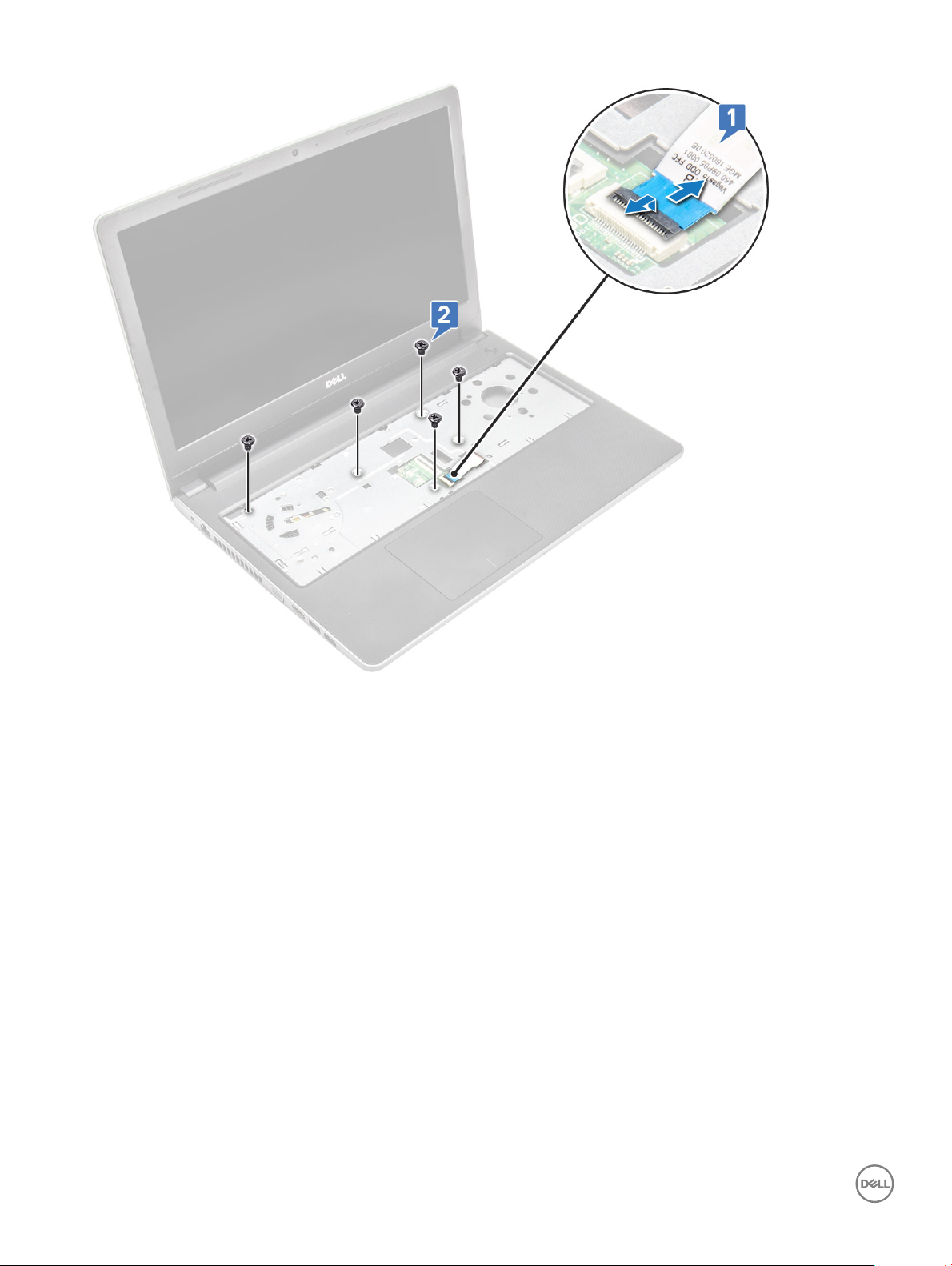
b Extraiga los 5 tornillos (M2x5) que jan la cubierta de la base [2].
4 Dé vuelta el equipo y extraiga los (8 tornillos M2.5x8; 3 tornillos M2x2; 2 tornillos M2x5) que jan la cubierta de la base al equipo.
16
Extracción e instalación de componentes

5 Para extraer la cubierta de la base:
a Utilice una punta trazadora para hacer palanca en los bordes de la cubierta de la base [1].
b Levante la cubierta de la base y extráigala del equipo [2].
Extracción e instalación de componentes
17

Instalación de la cubierta de la base.
1 Alinee la cubierta de la base con los soportes para tornillos del equipo.
2 Presione los bordes de la cubierta hasta que encaje en su lugar.
3 Ajuste los (8 tornillos M2.5x8; 3 tornillos M2x2; 2 tornillos M2x5) para jar la cubierta de la base al equipo.
4 Dé vuelta el equipo.
5 Abra la pantalla y conecte el conector de la unidad óptica a la placa base.
6 Apriete los tornillos para jar la cubierta de la base al reposamanos.
7 Coloque:
a Teclado
b Unidad óptica
c Batería
8 Siga los procedimientos que se describen en Después de manipular el interior del equipo.
Unidad de disco duro
Extracción del ensamblaje de la unidad de disco duro
1 Siga los procedimientos que se describen en Antes de manipular el interior del equipo.
2 Extraiga:
a Batería
Extracción e instalación de componentes
18
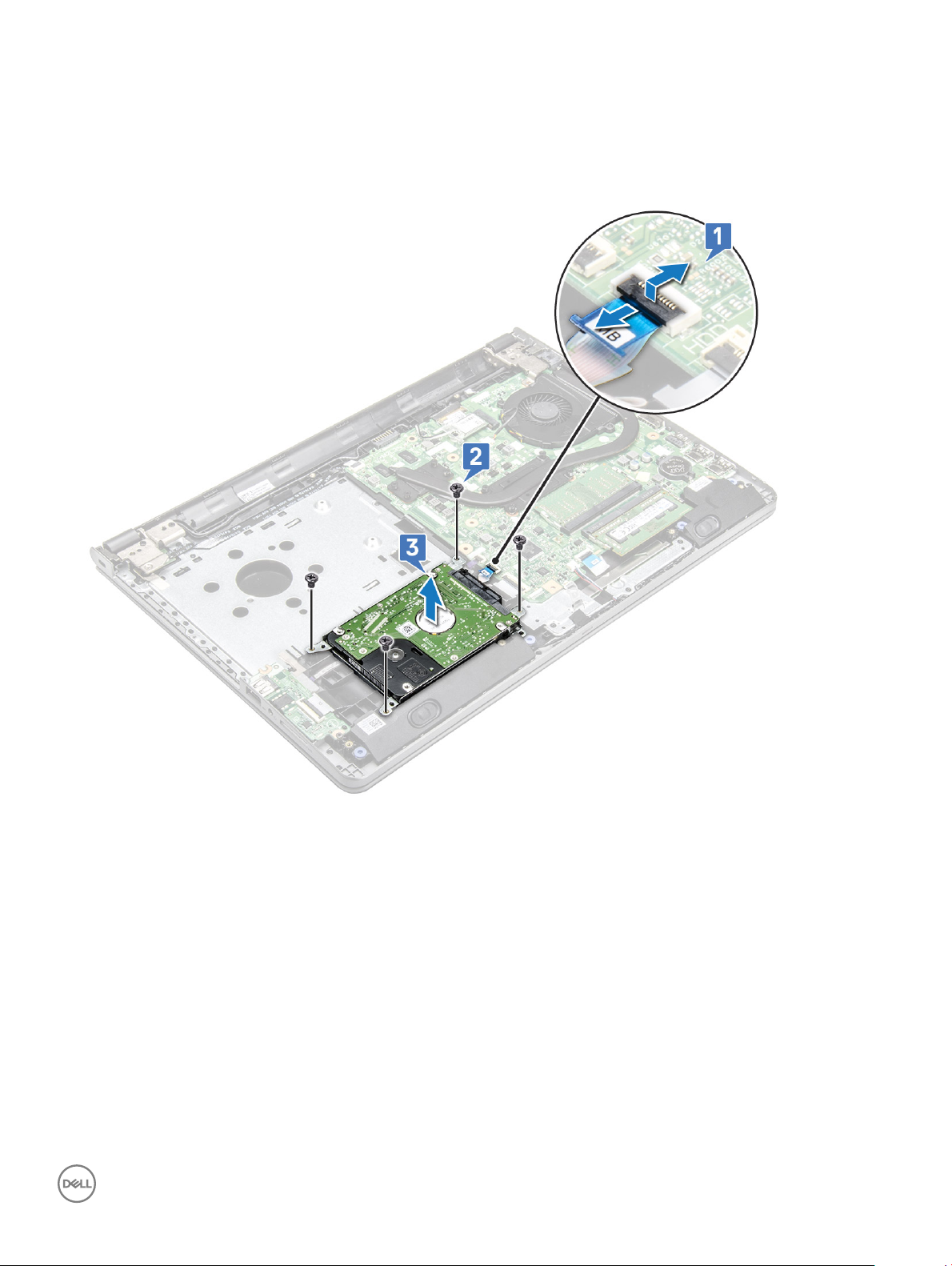
b Unidad óptica
c Teclado
d Cubierta de la base
3 Para extraer el ensamblaje de la unidad de disco duro, realice lo siguiente:
a Desconecte el cable de la unidad de disco duro del conector de la placa base [1].
b Extraiga los 4 tornillos (M2x3) que jan el ensamblaje del disco duro al equipo [2].
c Levante el ensamblaje del disco duro para extraerlo del equipo [3].
Extracción de la unidad de disco duro del soporte de la unidad de disco duro.
1 Siga los procedimientos que se describen en Antes de manipular el interior del equipo.
2 Extraiga:
a Batería
b Unidad óptica
c Teclado
d Cubierta de la base
e Ensamblaje de la unidad de disco duro
3 Para extraer la unidad de disco duro del ensamblaje de la unidad de disco duro, realice lo siguiente:
a Tire del conector del cable de la unidad de disco duro para extraerlo de la unidad de disco duro.
b Extraiga los 4 tornillos (M3x3) que jan el soporte de la unidad de disco duro a la unidad de disco duro [1].
c Levante y extraiga la unidad de disco duro de su soporte [2].
Extracción e instalación de componentes
19

Instalación de la unidad de disco duro en el soporte de la unidad de disco duro.
1 Alinee los soportes para tornillos e inserte la unidad de disco duro en el soporte de la unidad de disco duro.
2 Ajuste los tornillos M3x3 para jar la unidad del disco duro al soporte para unidad de disco duro.
3 Conecte el conector del cable de la unidad de disco duro a la unidad de disco duro.
4 Coloque:
a Ensamblaje de la unidad de disco duro
Extracción e instalación de componentes
20
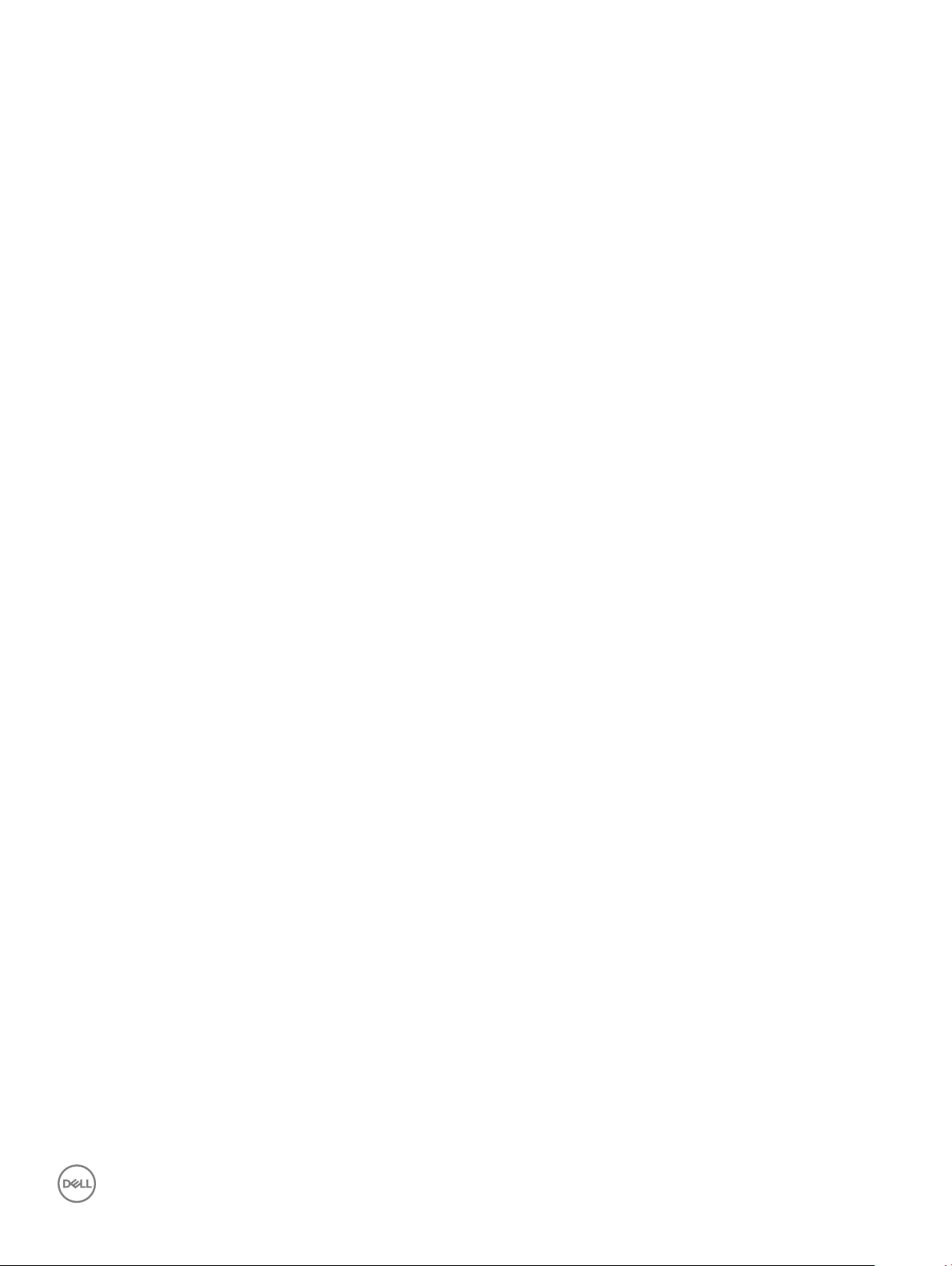
b Cubierta de la base
c Teclado
d Unidad óptica
e Batería
5 Siga los procedimientos que se describen en Después de manipular el interior del equipo.
Instalación del ensamblaje de la unidad de disco duro
1 Inserte el ensamblaje de la unidad de disco duro en la ranura del equipo.
2 Ajuste los 4 tornillos (M2x3) para jar el ensamblaje de la unidad de disco duro al equipo.
3 Conecte el cable de la unidad de disco duro al conector en la placa base.
4 Coloque:
a Cubierta de la base
b Teclado
c Unidad óptica
d Batería
5 Siga los procedimientos que se describen en Después de manipular el interior del equipo.
Lector de huellas dactilares
Extracción del lector de huellas dactilares
1 Siga los procedimientos que se describen en Antes de manipular el interior del equipo.
2 Extraiga:
a Batería
b Unidad óptica
c Teclado
d Cubierta de la base
e Unidad de disco duro
3 Para extraer el soporte del lector de huellas digitales, realice lo siguiente:
a Desconecte el lector de huellas dactilares del conector de la placa base [1].
b Quite la cinta que ja el ensamblaje del lector de huellas digitales al equipo [2].
c Extraiga el tornillo 1 (M2x2.5) que ja el ensamblaje del lector de huellas digitales al equipo [3].
d Levante el soporte de lector de huellas digitales y extráigalo del equipo [4].
Extracción e instalación de componentes
21
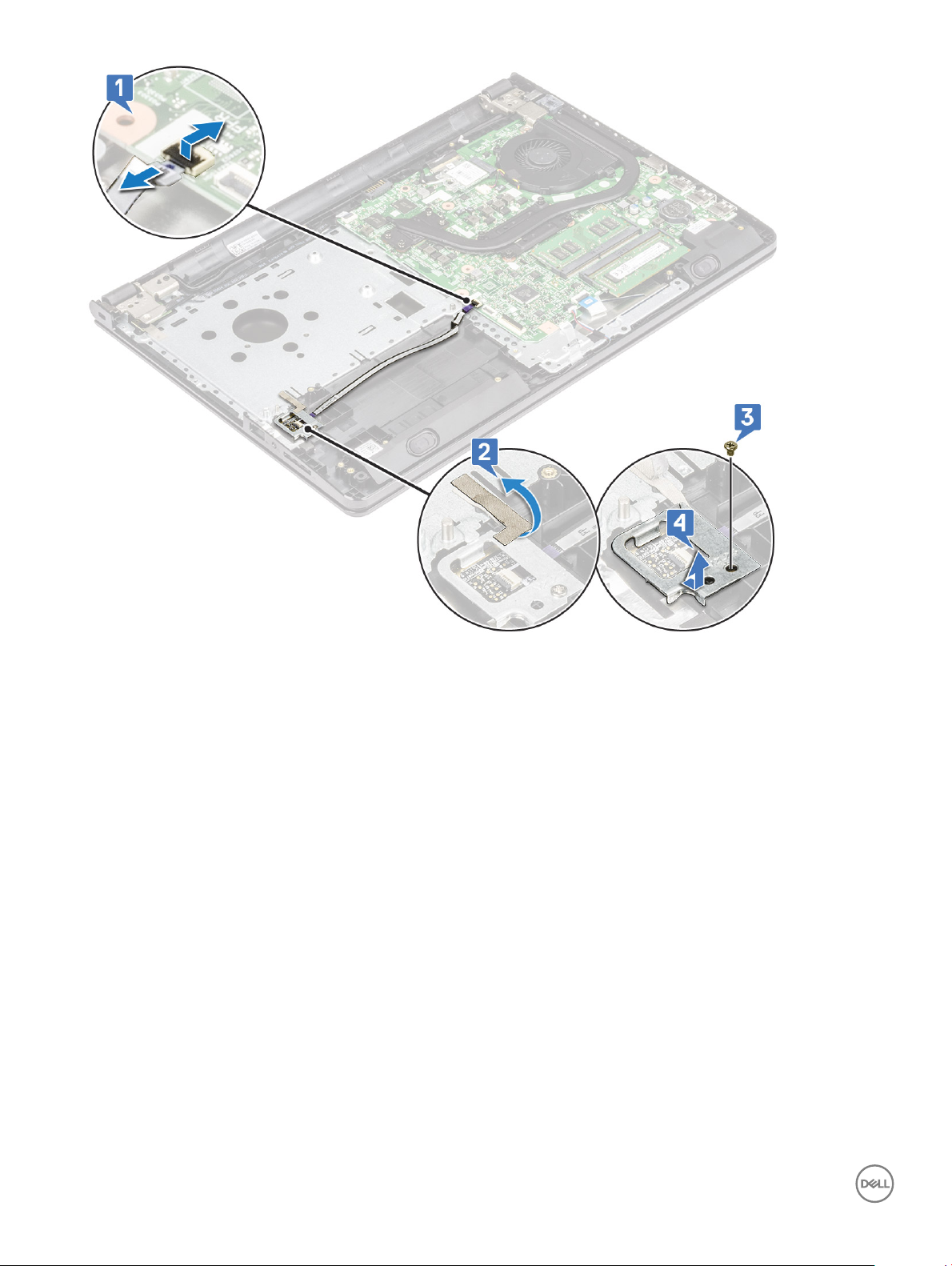
4 Extraiga el lector de huellas digitales.
a Levante la placa del lector de huellas digitales para extraerla del equipo.
22
Extracción e instalación de componentes

Instalación del lector de huellas dactilares
1 Coloque la placa del lector de huellas dactilares en la ranura en el equipo.
2 Apriete el tornillo 1 (M2x2.5) que ja el soporte del lector de huellas digitales al equipo.
3 Pegue la cinta que ja el ensamblaje del lector de huellas digitales al equipo.
4 Conecte el cable del lector de tarjetas dactilares al conector de la placa base.
5 Coloque:
a Unidad de disco duro
b Cubierta de la base
c Teclado
d Unidad óptica
e Batería
6 Siga los procedimientos que se describen en Después de manipular el interior del equipo.
Tarjeta WLAN
Extracción de la tarjeta WLAN
1 Siga los procedimientos que se describen en Antes de manipular el interior del equipo.
2 Extraiga:
a Batería
b Unidad óptica
c Teclado
d Cubierta de la base
3 Para quitar la tarjeta WLAN, realice lo siguiente:
a Extraiga el tornillo 1 (M2x3) que ja la lengüeta a la tarjeta WLAN [1].
Extracción e instalación de componentes
23
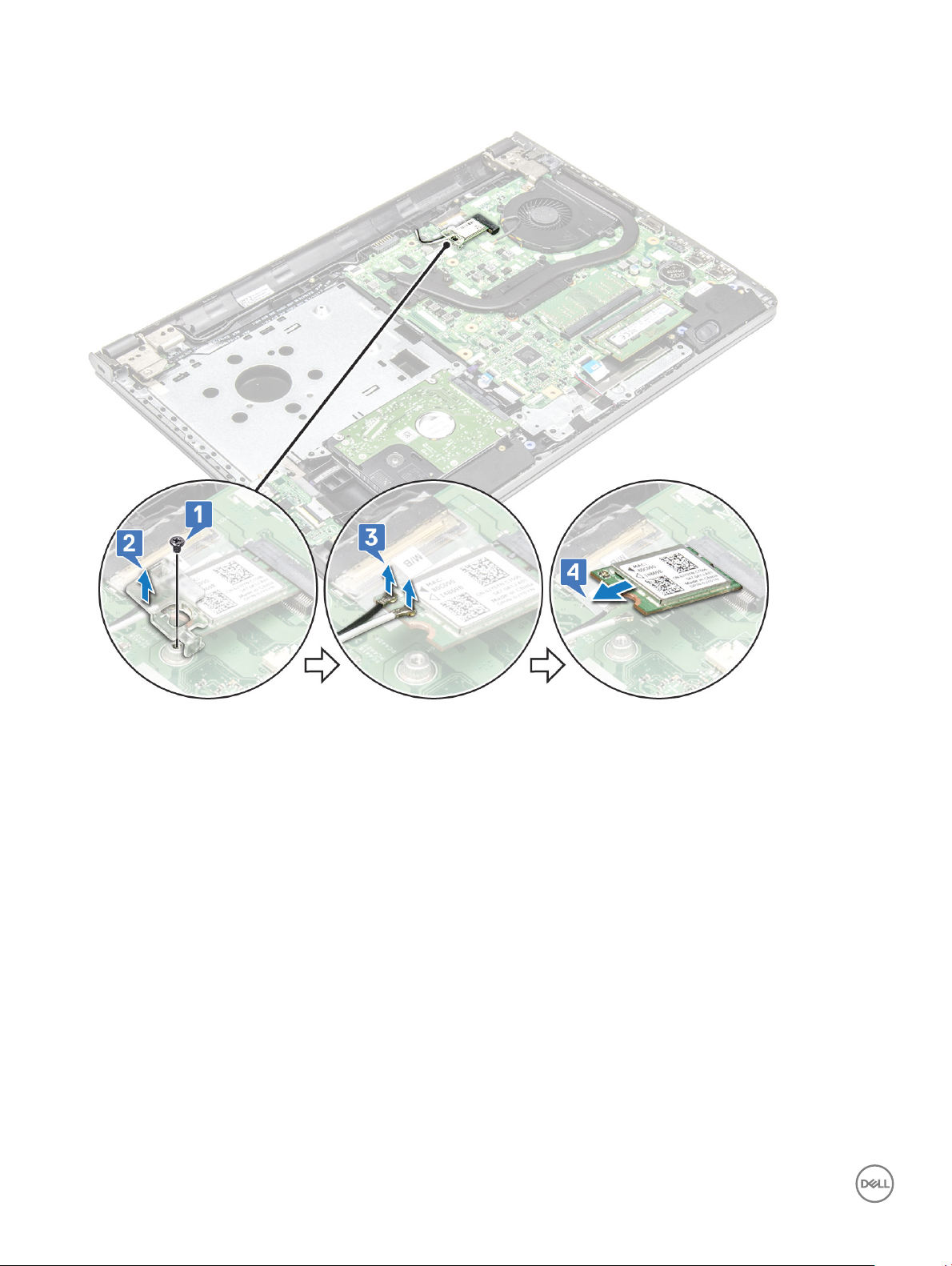
b Levante la lengüeta que ja la tarjeta WLAN [2].
c Desconecte los cables WLAN de los conectores de la tarjeta WLAN [3].
d Deslice la tarjeta WLAN del conector de la placa base [4].
Instalación de la tarjeta WLAN
1 Instale la tarjeta WLAN en el conector de la placa base.
2 Conecte los cables WLAN a los conectores de la tarjeta WLAN.
3 Coloque la lengüeta de jación en la tarjeta WLAN y apriete el tornillo 1 (M2x3) en el equipo.
4 Coloque:
a Cubierta de la base
b Teclado
c Unidad óptica
d Batería
5 Siga los procedimientos que se describen en Después de manipular el interior del equipo.
Extracción e instalación de componentes
24
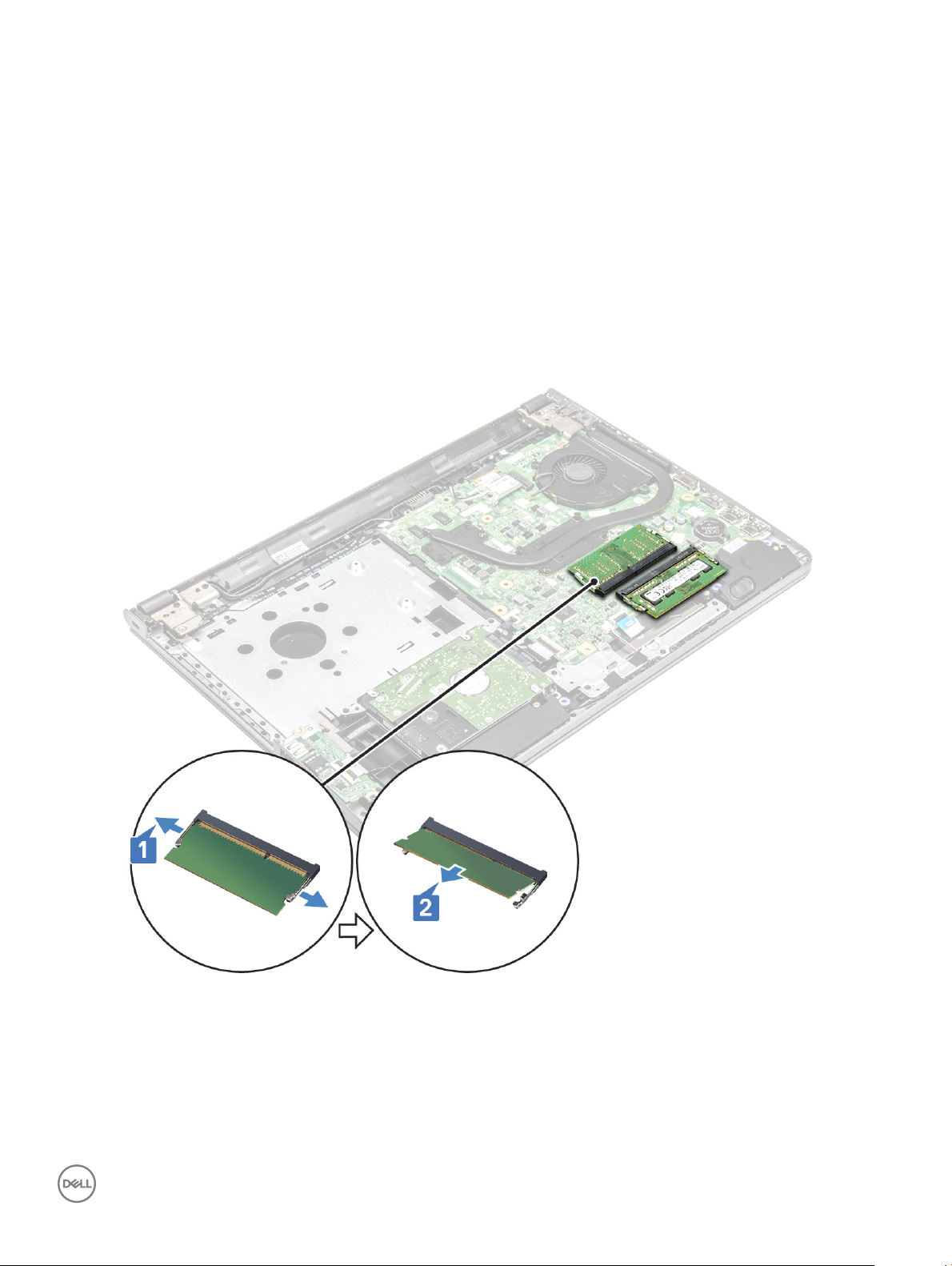
Módulos de memoria
Extracción del módulo de memoria
1 Siga los procedimientos que se describen en Antes de manipular el interior del equipo.
2 Extraiga:
a Batería
b Unidad óptica
c Teclado
d Cubierta de la base
3 Para extraer el módulo de memoria, realice lo siguiente:
a Tire de los ganchos de jación del módulo de memoria hasta que se libere el módulo de memoria [1].
b Extraiga el módulo de memoria de la placa base [2].
Instalación del módulo de memoria
1 Inserte el módulo de la memoria en el zócalo de la memoria.
2 Presione el módulo de memoria hasta que los ganchos de retención lo jen.
3 Coloque:
Extracción e instalación de componentes
25

a Cubierta de la base
b Teclado
c Unidad óptica
d Batería
4 Siga los procedimientos que se describen en Después de manipular el interior del equipo.
Batería de tipo botón
Extracción de la batería de tipo botón
1 Siga los procedimientos que se describen en Antes de manipular el interior del equipo.
2 Extraiga:
a Batería
b Unidad óptica
c Teclado
d Cubierta de la base
3 Extracción de la batería de tipo botón
a Utilice una punta trazadora de plástico para levantar la batería de la ranura [1].
b Extraiga la batería [2].
26 Extracción e instalación de componentes
